Googleマップは多くのことを支援することができます。 たとえば、あなたは あなたがどこにいるかを発見する を見つけて お住まいの地域で一流のレストラン. ただし、座標を使用して場所を検索したり、場所の座標を取得したりするのにも役立ちます。 定期的に使用することはないかもしれませんが、いつ必要になるかわからないため、使用方法を知っておくとよいでしょう。
Googleマップ上の特定の場所の座標を取得する方法
パソコンを使用している場合は、検索ボックスに場所の名前を入力することで、場所の座標を取得できます。 たとえば、LAXの座標を取得するとします。

場所が表示されたら、それを右クリックすると、座標がリストの最初のオプションになります。 これは、任意の場所の座標を取得するのがいかに簡単かです。 それらをコピーする必要がある場合は、座標をクリックするだけで、クリップボードにコピーされたことを示すメッセージが表示されます。
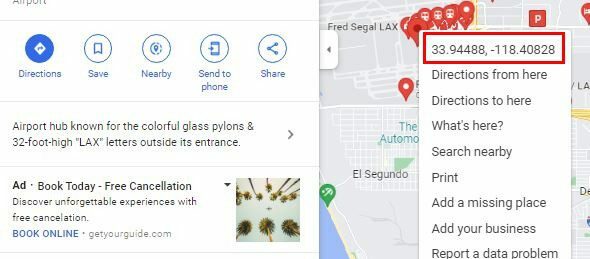
座標をコピーして検索フィールドに貼り付けると、度、分、秒(DMS)で表示できます。
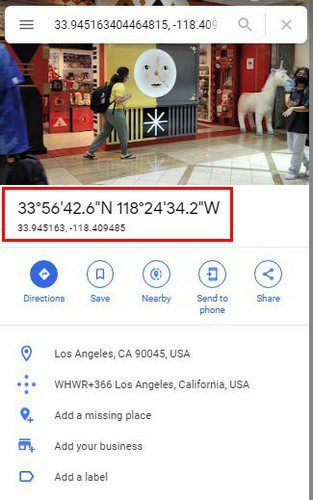
これが、コンピュータで座標を取得する方法です。 Androidデバイスでそれらを取得することも可能です。
アンドロイド
Googleマップアプリを開いたら、検索バーに座標を指定する場所の名前を追加します。 地図に表示されたら、赤いピンを長押しして座標を確認します。
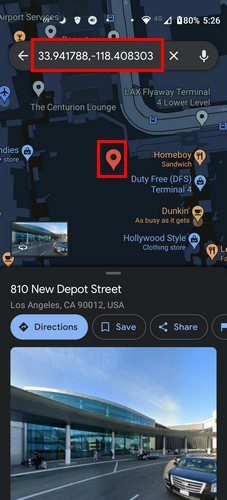
検索バーには、任意の座標を入力することもできます。 それらは、Googleマップが受け入れる3つの形式である必要があります。 次の形式で参加できます。
- 10進度
- 度、分、秒
- 度と小数分
座標を入力したら、虫眼鏡をタップすると、Googleマップに場所が表示されます。 パソコンでもAndroidデバイスでも、座標を使って場所を簡単に見つけることができます。
結論
Googleマップでの座標に関しては、これですべてです。 パソコンでもAndroidデバイスでも、場所の座標を見つけることができます。 座標機能は役に立ちましたか? 以下のコメントで知らせてください。ソーシャルメディアで他の人と記事を共有することを忘れないでください。